Πώς να κατεβάσετε και να χρησιμοποιήσετε το Fun Zoom Backgrounds
μικροαντικείμενα / / August 05, 2021
Σε αυτό το σεμινάριο, θα σας δείξουμε πώς να κάνετε λήψη και χρήση του φόντου Zoom. Μέχρι πέρυσι περίπου, όσον αφορά τις ομαδικές βιντεοκλήσεις, το Skype ήταν η προτιμώμενη επιλογή. Ωστόσο, το 2020, υπήρξε δραστική αλλαγή στο τοπίο. Εφαρμογές όπως το Microsoft Teams, το Google Meet και το Zoom έχουν σημειώσει τεράστια αύξηση στη βάση χρήστη τους. Ενώ οι δύο πρώτοι είχαν ήδη ένα μεγάλο εμπορικό σήμα που σχετίζεται με αυτά, δεν συνέβαινε με το δεύτερο. Ωστόσο, όπως αποδεικνύεται, το Zoom κατάφερε να ξεπεράσει όλους τους ανταγωνιστές του.
Η δυνατότητα προσθήκης έως και 100 συμμετεχόντων σε κανονικές κλήσεις και περισσότερων από 500 ατόμων με χρήση πρόσθετων, το έκανε πραγματικά να ξεχωρίζει από το πλήθος. Προσθέστε στους τόνους των προσαρμογών που προσφέρει και δεν θα μπορούσε κανείς να ζητήσει περισσότερα. Από αυτήν την άποψη, η εφαρμογή σάς επιτρέπει να χρησιμοποιείτε πολλούς τύπους προσαρμοσμένων φόντων που θα μπορούσατε να εφαρμόσετε στις ομαδικές σας κλήσεις. Μετά από όλα, δεν θα θέλατε να δείξετε την ακατάστατη κρεβατοκάμαρά σας στο παρασκήνιο, έτσι δεν είναι; Με αυτόν τον τρόπο, αυτός ο οδηγός θα σας βοηθήσει να κατεβάσετε και να χρησιμοποιήσετε διασκεδαστικό φόντο Zoom. Ακολουθήστε τα βήματα.
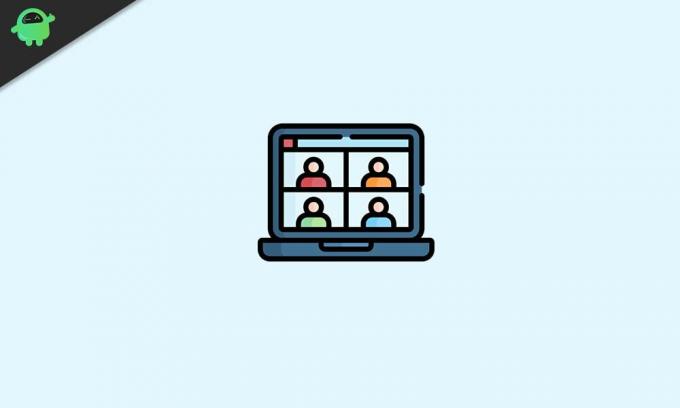
Πίνακας περιεχομένων
-
1 Τρόπος λήψης φόντων ζουμ
- 1.1 Ιστότοποι που προσφέρουν δωρεάν και πληρωμένες εικόνες
-
2 Πώς να προσθέσετε ταπετσαρίες στο ζουμ
- 2.1 Εφαρμογή ταπετσαριών σε Windows / Mac
- 2.2 Εφαρμογή ταπετσαριών φόντου ζουμ σε φορητές συσκευές
- 2.3 Εφαρμογή φόντου κατά τη διάρκεια μιας συνάντησης Ζουμ Ζωντανά
Τρόπος λήψης φόντων ζουμ
Η εφαρμογή προσφέρει ήδη ορισμένα προκαθορισμένα υπόβαθρα που θα μπορούσατε να χρησιμοποιήσετε στις ομαδικές σας κλήσεις. Ωστόσο, ο αριθμός είναι περιορισμένος και το πιο σημαντικό, δεν ταιριάζει στις ανάγκες όλων. Ευτυχώς, έχουν επίσης την επιλογή να ανεβάσετε το δικό σας προσαρμοσμένο υπόβαθρο.
Όμως είναι πολύ δύσκολο να βρεις αυτή την τέλεια εικόνα από την πληθώρα των φόντων που διατίθενται στο διαδίκτυο. Για να σας βοηθήσουμε, παραθέτουμε μερικούς από τους ιστότοπους που προσφέρουν δωρεάν βασιλικές εικόνες υψηλής ποιότητας, καθώς και ορισμένες επιλογές που παρέχουν εικόνες επί πληρωμή. Θα μπορούσατε να αναφερθείτε σε αυτό που ταιριάζει στις απαιτήσεις σας.
Ιστότοποι που προσφέρουν δωρεάν και πληρωμένες εικόνες
Από αυτήν την άποψη, υπάρχουν αρκετοί ιστότοποι που προσφέρουν δωρεάν εικόνες νόμιμα σε ποιότητα Full HD. Θα μπορούσατε να κατεβάσετε και να χρησιμοποιήσετε οποιοδήποτε από αυτά και να το χρησιμοποιήσετε ως φόντο Zoom. Μερικά από τα αξιοσημείωτα περιλαμβάνουν Pixabay και Απεμπλοκή. Για τους περισσότερους, το Pixabay ήταν ο ιστότοπός τους για τη λήψη εικόνων σε ποικίλους τομείς, χωρίς να ξεσπάσει χρήματα. Προσφέρει πάνω από 1,8 εκατομμύρια + υψηλής ποιότητας φωτογραφίες, βίντεο, διανυσματικά γραφικά και πολλά άλλα.
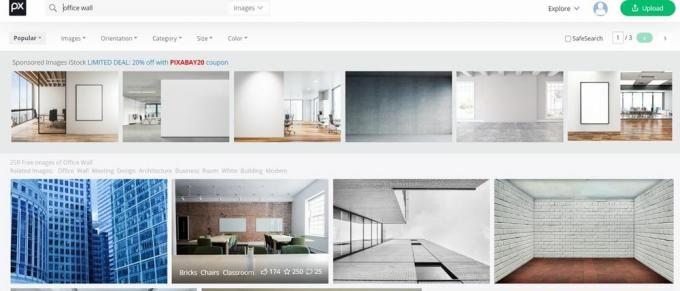
Ακριβώς για τη λήψη εικόνων σε ποιότητα Full HD, ίσως χρειαστεί να δημιουργήσετε έναν δωρεάν λογαριασμό, για άλλους, δεν απαιτείται δημιουργία λογαριασμού. Ωστόσο, εάν το Pixabay δεν μπορεί να ανταποκριθεί στις απαιτήσεις σας, τότε το Unsplash θα πρέπει σίγουρα. Βλέπει επίσης τόνους δωρεάν υψηλής ποιότητας εικόνων που θα μπορούσαν να ληφθούν εντελώς δωρεάν. Υπάρχει ένας μεγάλος αριθμός κατηγοριών που θα μπορούσατε επίσης να χρησιμοποιήσετε πλήρως.

Σε ορισμένες περιπτώσεις. η δωρεάν επιλογή μπορεί να μην αποδειχθεί το καλύτερο στοίχημα. Εάν και οι δύο παραπάνω επιλογές δεν κατάφεραν να παρέχουν τις επιθυμητές εικόνες, τότε θα μπορούσατε να δοκιμάσετε τις επιλογές επί πληρωμή. Από την άποψη αυτή, Εικόνες Adobe ή Σάττερκοκ είναι δύο μεγάλοι παίκτες στην αγορά. Επομένως, κατευθυνθείτε σε οποιαδήποτε από τις τέσσερις εναλλακτικές δωρεάν / επί πληρωμή που δίνονται παραπάνω και κατεβάστε την εικόνα / εικόνες της επιλογής σας. Μόλις ολοκληρωθεί η λήψη, ανατρέξτε στις παρακάτω οδηγίες για να χρησιμοποιήσετε αυτές τις εικόνες ως φόντο Zoom.
Πώς να προσθέσετε ταπετσαρίες στο ζουμ
Τώρα που έχετε κατεβάσει τις εικόνες, ήρθε η ώρα να τις εφαρμόσετε ως φόντο σας. Ακολουθήστε τα παρακάτω βήματα για αυτό. Πρώτα απ 'όλα, θα παραθέσουμε τα βήματα για να το κάνετε αυτό σε Windows και Mac. Στη συνέχεια θα ακολουθήσουν τα βήματα για το smartphone σας. Ακολουθήστε.
Εφαρμογή ταπετσαριών σε Windows / Mac
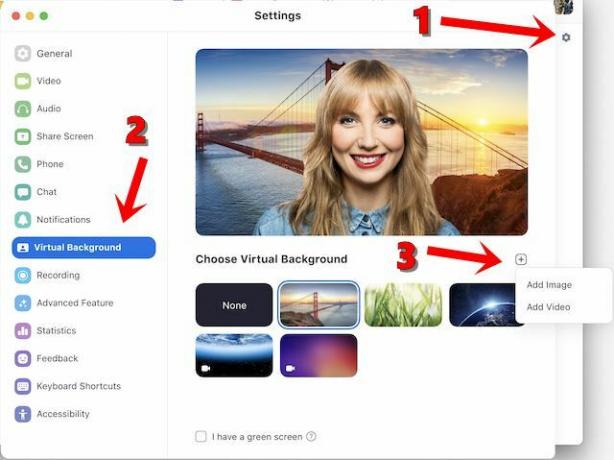
- Ανοίξτε την εφαρμογή Zoom στον υπολογιστή ή το Mac σας.
- Στη συνέχεια, κάντε κλικ στο εικονίδιο Ρυθμίσεις που βρίσκεται στην επάνω δεξιά γωνία.
- Από την αριστερή γραμμή μενού, κάντε κλικ στην επιλογή Εικονικό φόντο.
- Στη συνέχεια, κάντε κλικ στο εικονίδιο Plus που βρίσκεται στην άκρη δεξιά, ακριβώς κάτω από το βίντεό σας
- Από το μενού που εμφανίζεται, επιλέξτε Προσθήκη εικόνας ή Προσθήκη βίντεο ανάλογα με τις ανάγκες, επιλέξτε την επιθυμητή εικόνα και αυτό είναι.
Αυτά ήταν τα βήματα για λήψη και χρήση φόντου Zoom στο Mac ή στον υπολογιστή σας. Ας στρέψουμε τώρα την προσοχή μας στα ίδια βήματα στα smartphone σας.
Εφαρμογή ταπετσαριών φόντου ζουμ σε φορητές συσκευές
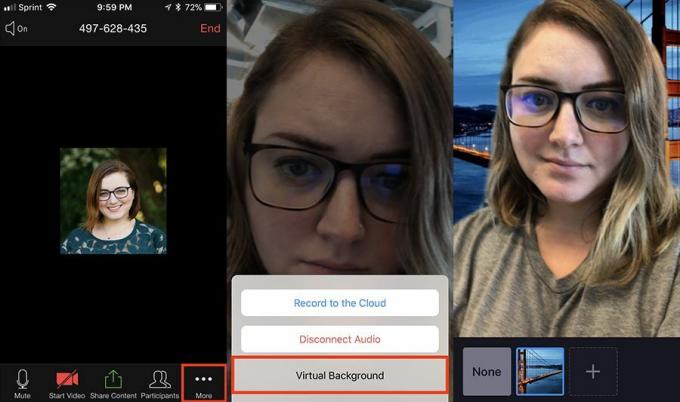
- Εκκινήστε την εφαρμογή Zoom (iOS | Android) στο smartphone σας και συνδεθείτε με τα στοιχεία του λογαριασμού σας.
- Στη συνέχεια, πατήστε την επιλογή Περισσότερα που βρίσκεται κάτω δεξιά.
- Ορίστε την επιλογή Εικονικό φόντο από το μενού που εμφανίζεται
- Τώρα πατήστε στο εικονίδιο + για να ανεβάσετε μια νέα εικόνα και στη συνέχεια θα εφαρμοστεί αυτόματα.
Εφαρμογή φόντου κατά τη διάρκεια μιας συνάντησης Ζουμ Ζωντανά
Εάν έχετε ήδη κατεβάσει το απαιτούμενο φόντο Zoom, αλλά δεν έχετε εφαρμόσει ακόμη, μπορείτε να το κάνετε ακόμη και στη μέση μιας ζωντανής συνάντησης. Δείτε πώς θα μπορούσε να γίνει αυτό:

- Ενώ βρίσκεστε στη σύσκεψη, κάντε κλικ στο πάνω βέλος (^) δίπλα στην επιλογή Έναρξη / Διακοπή βίντεο.
- Στη συνέχεια, κάντε κλικ στην επιλογή Επιλογή εικονικού φόντου.
- Επιλέξτε την επιθυμητή εικόνα και αυτό είναι.
Έτσι με αυτό, καταλήγουμε στον οδηγό για τον τρόπο λήψης και χρήσης του φόντου Zoom. Έχουμε αναφέρει τα βήματα για Windows, Mac και φορητές συσκευές. Επιπλέον, έχουμε δείξει επίσης πώς να εφαρμόζουμε αυτά τα προσαρμοσμένα υπόβαθρα ενώ βρίσκεστε στη μέση της συνάντησης. Εάν εξακολουθείτε να έχετε αμφιβολίες, ενημερώστε μας στα παρακάτω σχόλια. Ολοκληρώνονται, εδώ είναι μερικά Συμβουλές και κόλπα για το iPhone, Συμβουλές και κόλπα για υπολογιστή, και Συμβουλές και κόλπα Android ότι θα πρέπει να ελέγξετε επίσης.



